U盘装系统win10方法和方法 -U盘重装系统方法win10
发布时间:2025-10-21 10:29:49
U盘装系统win10方法和方法。提到电脑重装系统步骤,很多人会想到复杂的操作流程和需要掌握的命令,这让不少新手望而却步。其实,对比这种传统方法,现在更推荐使用U盘启动盘来重装系统。U盘启动盘不仅制作简单,而且兼容性强,支持多种系统版本的安装,不会像ghost那样受限于特定镜像或工具版本。想要学习的朋友,下面就一起来看看U盘重装系统方法win10。

一、重装系统所需工具
1、电脑类型:笔记本/台式均适用
2、系统版本:win10专业版
3、装机工具:电脑店u盘启动盘制作工具(点击链接下载)
二、重装系统前期准备
1、请确保将正版产品ID保存在安全的地方,以便重装系统时使用。
2、重装系统前,要备份所有重要的数据,包括文档、照片、音乐、视频等个人文件。此外,别忘了备份浏览器书签、电子邮件和联系人信息。确保备份软件安装文件和序列号,特别是网卡驱动和其他关键驱动程序。
3、下载win10专业版的镜像文件,请根据下述图片步骤操作:
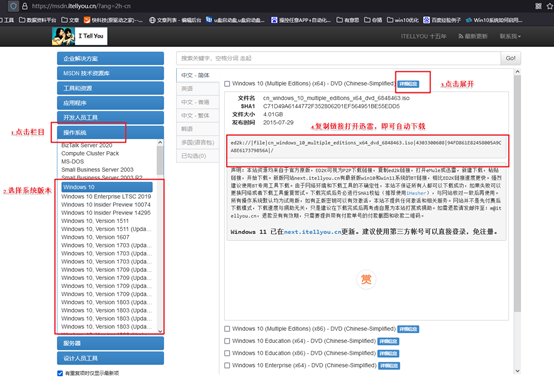
三、重装系统详细教程
1、制作u启动盘
a. 百度搜索【电脑店】进入官网,将栏目切换到【下载中心】,点击【立即下载】,即可下载 u盘启动盘制作工具。
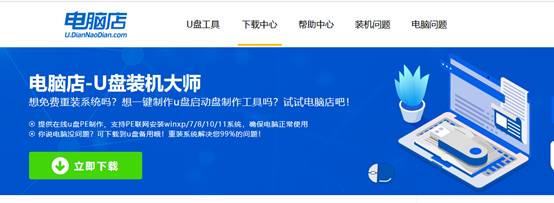
b. 下载之后解压,插入一个8G以上的u盘,双击打开电脑店的程序。
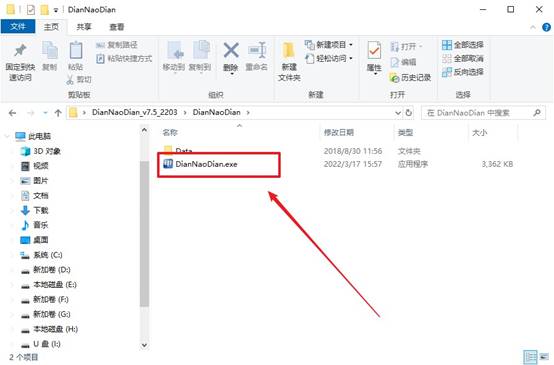
c. 默认设置,点击【全新制作】。
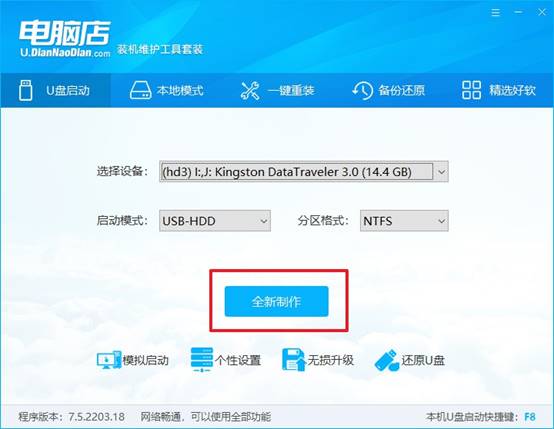
d. u盘启动盘制作完毕后,电脑会弹出提示框弹出,你可以点击【是】查看教程,也可以点击【否】关闭页面。
2、BIOS设置u盘启动
a. 在电脑店首页,输入重装电脑的相关信息,查询u盘启动快捷键。
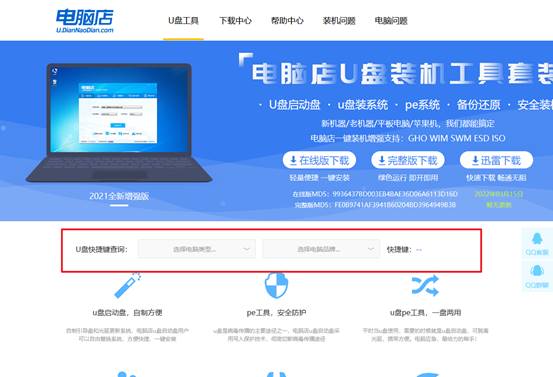
b. 接下来将u盘启动盘连接电脑,重启,启动后迅速按下查询到的快捷键。
c. 在窗口中,移动光标选择u盘启动为第一启动项,之后按F10键保存并且重启电脑即可。
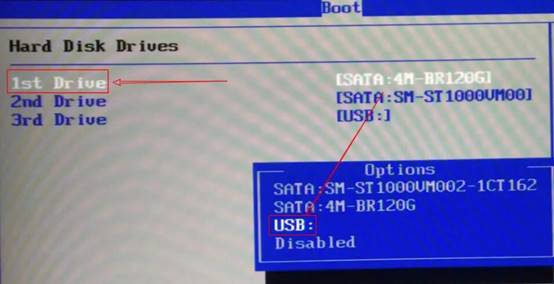
d. 此时就会进入电脑店主菜单,选择【1】这一选项后回车。
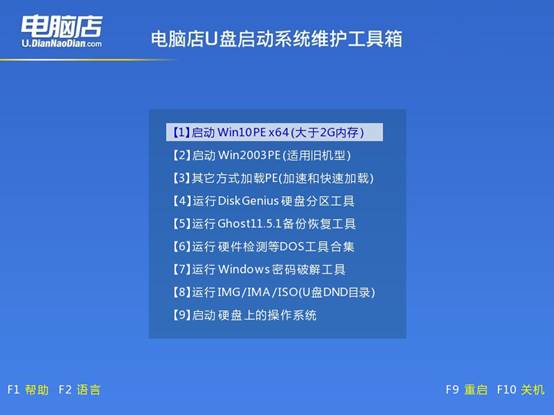
3、u盘装系统
a. u盘启动后即可进入电脑店winpe,双击打开【电脑店一键装机】。
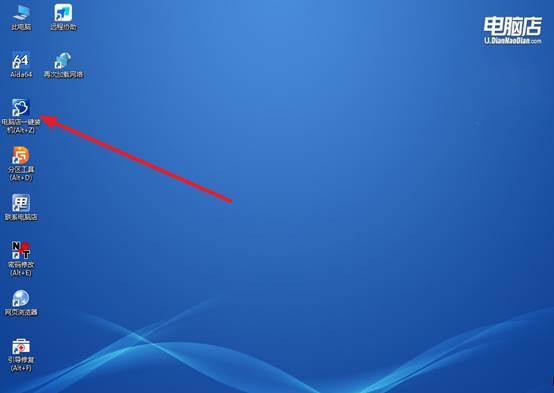
b. 在界面中,根据下图所示的提示,选择操作方式、镜像文件以及系统盘符,点击【执行】。
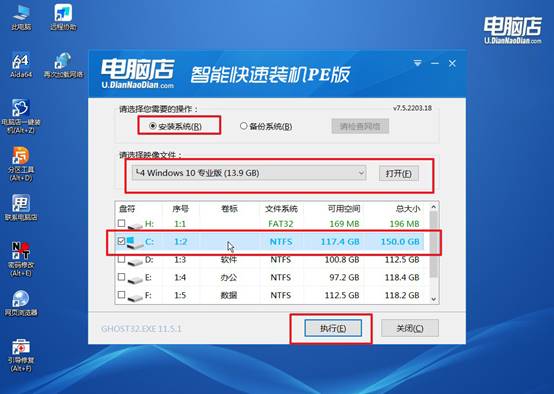
c. 在还原窗口中,默认设置点击【是】。接着勾选【完成后重启】,等待安装即可。
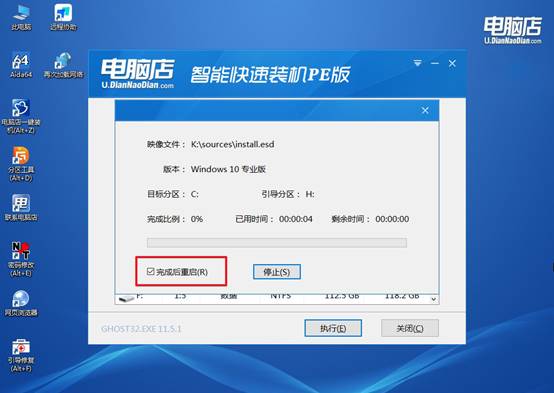
d. 之后会重启电脑,我们稍等一会就可以进入win10系统了。
四、重装系统后可能碰到的问题
重装系统鼠标键盘失灵的解决方法
1、BIOS/UEFI 设置检查
有些笔记本或主板重装系统后,USB 接口可能无法被默认驱动识别。
解决方法:开机按 F2、Del 或 F12 进入 BIOS/UEFI。找到 USB Legacy Support / USB Compatibility,确保 开启。保存重启。
2、换接口尝试
USB 3.0/3.1 接口 在重装系统后可能需要驱动才能正常识别。
解决方法:尝试插入 USB 2.0 接口(通常标记黑色或白色)。如果是笔记本,尽量用主机侧原装接口,不要用扩展坞或集线器。
3、安装芯片组/USB 驱动
重装系统后,Windows 默认驱动可能无法支持新硬件或 USB 控制器。
解决方法:用另一台电脑下载 主板/笔记本型号对应芯片组或 USB 驱动。拷贝到 U 盘,安装到电脑。安装完成后,鼠标和键盘应恢复正常。
本文讲述U盘重装系统方法win10了,你学会了吗?整个安装过程界面清晰、提示详细,即使没有经验的人也能轻松完成。更重要的是,使用U盘启动盘安装系统可以最大程度地保证系统的稳定性和完整性,避免在操作过程中出现文件缺失、安装失败等问题,让电脑迅速恢复正常工作状态。
